
תוֹכֶן
אתה צריך לדעת איך להוסיף את הפינים שלך Xbox One חזרה למסך הבית של המסוף שלך. בלעדיהם, גישה המשחקים האהובים עליך על היישומים של Xbox One של מיקרוסופט, Xbox One S ו Xbox One X יכול לקבל מבלבל. השתמש במדריך זה כדי ללמוד כיצד.
גישה למשחקים האהובים עליך עלולה להתבלבל, משום שעדכון Xbox One של מיקרוסופט מתמקד בהתאמה אישית במקום ב- Xbox One Pins. אתה מוסיף רכזות קטנות עבור כל המשחקים האהובים עליך אליו, ולאחר מכן לגלול למטה כדי לראות את הסרטונים האחרונים, חדשות ומי משחק באותו רגע. אם המשחק או האפליקציה שברצונך לפתוח אינם באחד מהרכזים שהוספת לדף הבית, עליך לצלול לתוך אזור המשחקים והאפליקציות כדי למצוא אותו. זה מאוד לא נוח.

הנה כיצד להוסיף Xbox One Pins בחזרה למסך הבית של קונסולת.
קרא: 12 Xbox One בעיות ותיקונים
כך תוסיף את ה- Xbox Pins שלך בחזרה למסוף שלך ותוכל לגשת בקלות לדברים האהובים עליך.
ראשית, הפעל את ה- Xbox One שלך. מאחר שסיכות ה- Xbox One קשורות לחשבון שלך, עליך להיכנס לחשבון שלך כדי להוסיף אותן בחזרה. כל גיימר שיש לו חשבון ב- Xbox One שלך צריך לעשות את זה כי זה לא הגדרה אוניברסלית, כמו הפעלת נושא אור של Xbox One.
לחץ על זוהר הלוגו של Xbox על בקר ה- Xbox One שלך כדי לפתוח את מדריך Xbox. מדריך זה יחליק החוצה מהקצה השמאלי של המסך.

לאחר שהמדריך גלוי, השתמש בג'ויסטיק השמאלי על הבקר כדי לבחור את סמל פין בחלק העליון של המדריך. זה ממש מתחת לבית ובצד שמאל של סמל התיק קניות עבור Windows Store. ללחוץ א על הבקר שלך לאחר הדגש את כפתור הצמד.
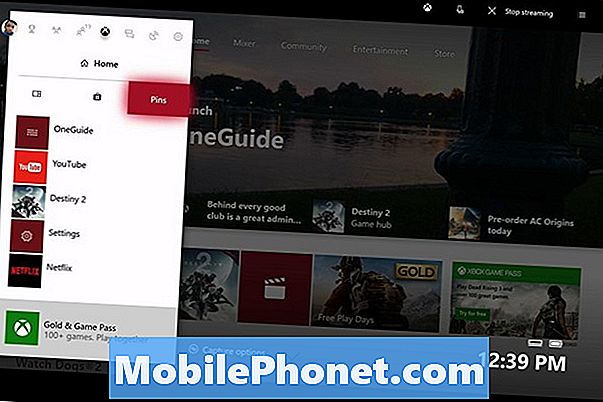
זהו אזור הצמד של המדריך. אם אתה לא רוצה להוסיף Xbox One Pins בחזרה לאזור הבית של המסוף שלך, אתה תמיד יכול לבוא לכאן כדי לגשת Apps ומשחקים שאתה לעתים קרובות לפתוח. בתחתית רשימת הפינים שלך הוסף סיכות לבית. השתמש בג'ויסטיק השמאלי בבקר ה- Xbox שלך כדי להדגיש טקסט זה ולאחר מכן לחץ על א כפתור.
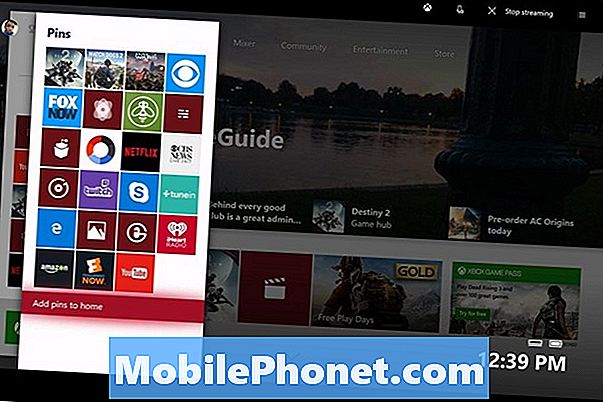
לחץ על אקס בוקס לחץ על הלחצן שלך שוב כדי לסגור את מדריך Xbox. ה- Xbox One Pins שלך הם החלק הראשון שאליו אתה מגיע ברגע שאתה מזיז את הג'ויסטיק על הבקר שלך פעם אחת. ללחוץ Y עבור אפשרויות עריכה.
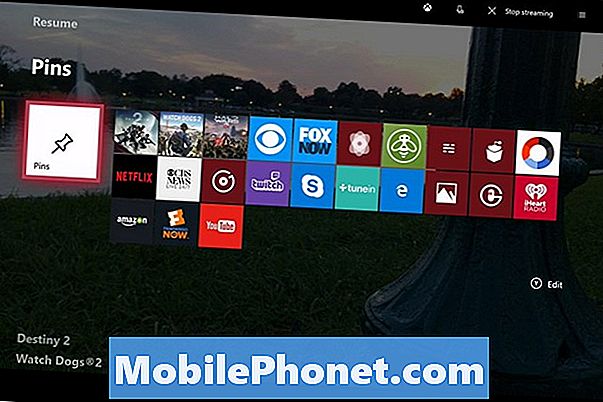
ממסך זה, תוכל להעביר את כל פיני ה- Xbox One Pins מסביב. לנוחיותך, כדאי להשאיר אותו מעל כל רכזות אחרות שהוספת לבית. בדרך זו, אתה יכול להתחיל את הקונסולה וכמעט מיד לגשת אליהם. עם זאת, להזיז אותו בעבר שאר הרכזים שלך כדי לוודא שאתה רואה מה יש בהם הוא גם רעיון טוב. בחר את המיקום המתאים ביותר עבורך. אם תלחץ Y, אתה יכול להסיר את כל הרכזים שלך יש רק שלך Xbox One פינים על פני הבית.
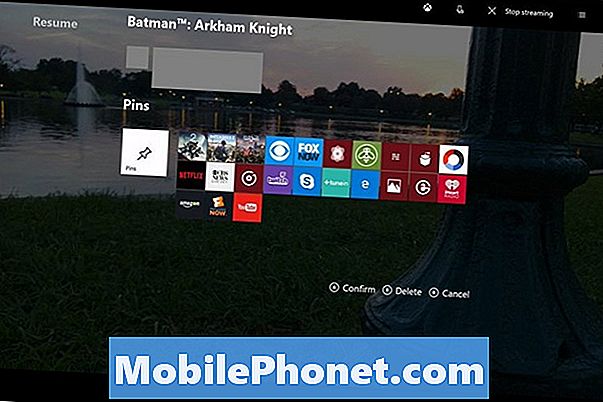
כדי להתאים אישית את היישומים המוצמדים, לחץ על תפריט כפתור למטה על הבקר שלך עבור אפשרויות נוספות. תוכל לבטל את הצמדת האפליקציה או המשחק הרצויים והעברת PIN כך שיהיה גבוה יותר או נמוך יותר ברשימת היישומים שלך, בהתאם לתדירות השימוש בו. לצערנו, לא ניתן להצמיד הגדרות מהאפליקציית 'הגדרות' כפי שתוכל עם Windows 10. Microsoft מוסיפה את כל ההגדרות שלדעתך תשתמש בהן לעתים קרובות במדריך Xbox.
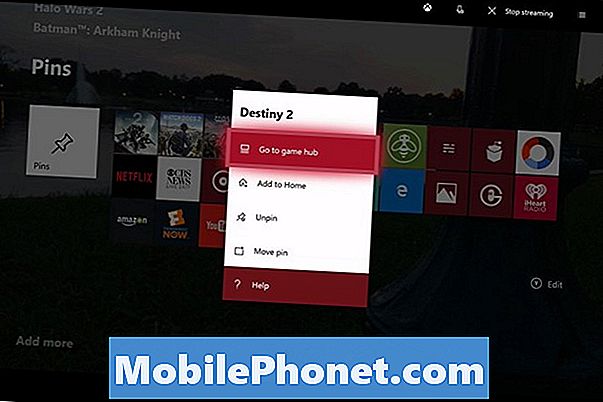
8 הטוב ביותר חינם Xbox משחקים: ינואר 2018











